查ICP网:全新的综合网站备案信息查询网
Copyright © 2008-2028 www.chaicp.com [ 查icp] All Rights Reserved.
在日常使用计算机的过程中,我们经常会遇到各种需要管理的任务。无论是关闭冻结的程序、结束不响应的应用程序,还是监视系统资源的使用情况,任务管理器都是一个非常有用的工具。本文将介绍如何打开任务管理器以及如何使用它来管理您的计算机任务。
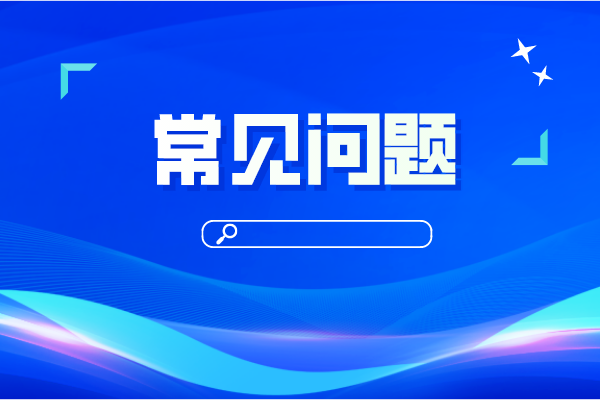
一、打开任务管理器:
使用快捷键:按下"Ctrl + Shift + Esc"组合键,可以直接打开任务管理器。这是最快捷的方法之一,适用于大多数Windows操作系统版本。
使用组合键:按下"Ctrl + Alt + Del"组合键,然后选择"任务管理器"选项,即可打开任务管理器。这个方法适用于各种Windows版本。
使用右键菜单:在任务栏上点击鼠标右键,然后选择"任务管理器"选项,即可打开任务管理器。这是一种简单的方法,适用于Windows 8及更高版本。
二、任务管理器的功能:
进程管理:在"进程"选项卡中,您可以查看所有正在运行的进程,并结束不需要的进程。通过右键单击进程,您可以选择结束进程或打开文件位置。
应用程序管理:在"应用程序"选项卡中,您可以查看所有正在运行的应用程序,并选择关闭不需要的应用程序。这对于关闭冻结或不响应的应用程序非常有用。
性能监视:在"性能"选项卡中,您可以实时监视计算机的性能指标,如CPU、内存、磁盘和网络的使用情况。这可以帮助您了解系统资源的分配情况,以及是否需要优化或关闭某些程序。
启动管理:在"启动"选项卡中,您可以查看所有在系统启动时自动启动的程序。您可以禁用不需要的启动项,以加快计算机的启动速度。
用户选项:在"用户"选项卡中,您可以查看当前登录用户的会话和进程。这对于多用户环境下的任务管理非常有用。
三、任务管理器的高级功能:
除了基本功能外,任务管理器还提供了一些高级功能,可以满足更高级的任务管理需求。
性能图表:在"性能"选项卡中,您可以查看各种性能指标的历史图表。这可以帮助您分析计算机的性能趋势和瓶颈。
资源监视器:在"性能"选项卡中,点击"打开资源监视器"按钮,可以打开更详细的资源监视工具。资源监视器提供了更多关于进程、网络、磁盘和性能的信息。
进程详细信息:在"详细信息"选项卡中,您可以查看进程的详细信息,并进行更精细的管理和控制。
进程优先级:在"详细信息"选项卡中,您可以通过右键单击进程,选择设置进程优先级。这可以帮助您优化计算机的资源分配。
任务管理器是一个强大的工具,可以帮助您管理和优化计算机的任务。通过打开任务管理器,您可以结束不需要的进程和应用程序,监视系统资源的使用情况,并进行高级的任务管理操作。无论您是普通用户还是高级用户,任务管理器都是您日常计算机使用中必备的工具之一。希望本文能帮助您更好地使用任务管理器,提高计算机的效率和性能。
